当电脑出现“虚拟内存无法开机”这类问题时,往往意味着系统核心功能出现了故障,需及时排查解决,以下是针对该问题的详细分析及处理方法。

虚拟内存与开机的关联
虚拟内存是操作系统利用硬盘空间模拟的内存扩展,用于缓解物理内存不足的压力,若虚拟内存配置异常或文件损坏,可能导致系统启动时加载失败,表现为开机卡在欢迎界面、蓝屏报错(如“0x0000007B”)等。
常见原因与对应解决方案
(一)虚拟内存设置错误
表现:手动修改虚拟内存大小/位置后,因数值不合理导致系统无法识别。
解决步骤:
- 安全模式进入系统(开机按F8选择“安全模式”);
- 右键“此电脑”→“属性”→“高级系统设置”→“性能”→“设置”→“高级”;
- 在“虚拟内存”栏点击“更改”,将自动管理取消勾选;
- 选择系统盘(通常是C盘),勾选“系统管理的大小”或手动输入合理值(建议初始大小为物理内存1.5倍,最大值为2倍)。
(二)虚拟内存文件损坏
表现:系统提示“pagefile.sys损坏”或开机直接蓝屏。
解决步骤:

- 用PE启动盘进入预装环境;
- 打开命令提示符,输入
chkdsk C: /f检查磁盘错误; - 若无效,尝试重建虚拟内存文件:
- 删除原
pagefile.sys(位于系统盘根目录); - 重启电脑,系统会自动生成新的虚拟内存文件。
- 删除原
(三)磁盘空间不足
表现:C盘剩余空间小于500MB,导致虚拟内存无法正常写入。
解决步骤:
- 进入安全模式,清理C盘垃圾文件(如临时文件夹、无用程序);
- 卸载非必要软件,释放空间至至少1GB以上;
- 重新设置虚拟内存(参考“(一)”步骤)。
(四)系统文件损坏
表现:开机蓝屏代码含“ntoskrnl.exe”等关键文件缺失。
解决步骤:
- PE环境下运行
sfc /scannow扫描修复系统文件; - 若仍无效,使用系统安装盘修复:插入光盘→重启→选择“修复计算机”→“疑难解答”→“启动修复”。
预防措施
- 定期维护:每月清理磁盘碎片、检查虚拟内存设置合理性;
- 备份重要数据:避免因系统崩溃丢失文件;
- 硬件检测:若频繁出现虚拟内存问题,检查硬盘健康状态(可用CrystalDiskInfo工具)。
相关问答FAQs
Q1:为什么调整虚拟内存后还是无法开机?
A:可能因操作失误导致设置冲突,或磁盘存在坏道,建议先进入安全模式恢复默认设置,再用 chkdsk 工具全面扫描磁盘,若问题依旧,考虑重置系统(保留个人文件)。
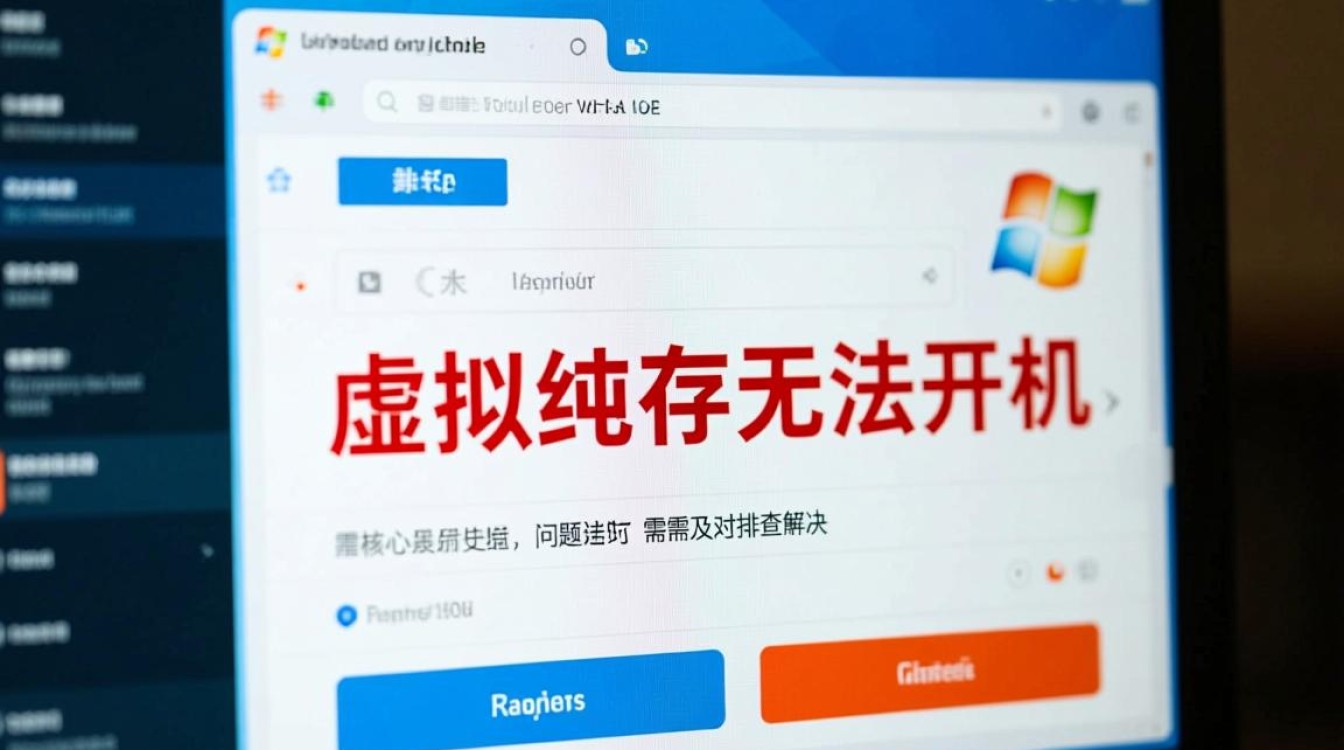
Q2:虚拟内存设置为多少合适?
A:一般推荐“初始大小=物理内存×1.5,最大值=物理内存×2”,例如8GB内存,初始设为12GB,最大16GB,具体需结合实际应用(如大型游戏/设计软件可适当增大)。
通过以上步骤,多数“虚拟内存无法开机”问题可得到有效解决,若涉及硬件故障(如硬盘损坏),则需更换硬件后再进行系统修复。
【版权声明】:本站所有内容均来自网络,若无意侵犯到您的权利,请及时与我们联系将尽快删除相关内容!

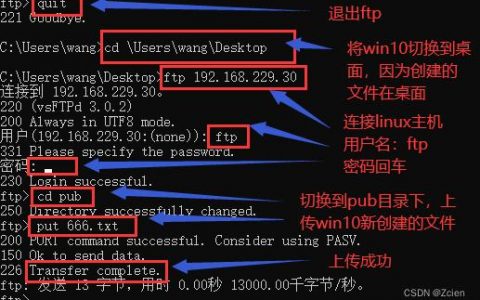

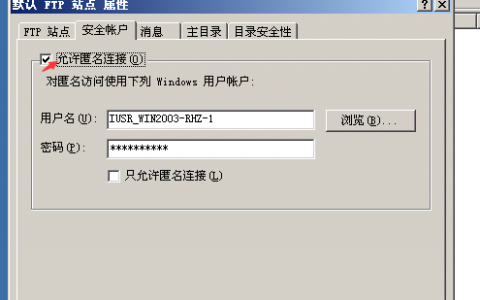


发表回复